PS5 çöküyor 'ınız veya ekranın beyaz, yeşil veya siyah renkte yanıp sönmeye başlamasıyla bir oyun oturumunun ortasında olmaktan daha kötü bir şey olamaz. İkincisi gerçekleşirse, PS5'inizde ciddi bir sorun olabileceğinden endişelenmek kolaydır. Bu sorun ister bir süredir devam ediyor, ister yakın zamanda HDR ayarlarını etkinleştirdikten sonra başlamış olsun, sorunu çözmek için deneyebileceğiniz birkaç şey vardır. Oyun oynamaya geri dönebilmeniz için size PS5 ekran titremesini düzeltmenin 10 yolunu göstereceğiz.

PS5 Ekranım Neden Titriyor? ?
PS5 ekran titremesi sorununu neden yaşadığınızı merak ediyorsanız bunun birkaç nedeni olabilir. En yaygın olanı, HDCP'den veya HDMI kablosuna aktarım hızından kaynaklanan bir el sıkışma sorunudur; aksi takdirde HDMI kablonuz hasar görmüş veya arızalı olabilir. Bu sorunu çözmek, HDMI kablonuzu değiştirmek kadar basit olabilir veya PS5'inizdeki bazı ayarlarda değişiklik yapmayı gerektirebilir. PS5 için alınacak olan HDMI 2.0 veya yüksek hızlı HDMI kablosudur. Ayrıca soruna neden olabilecek diğer bazı şeylere ve aşağıda bunu düzeltmenin yollarına da bakacağız.
Rmemnun oldum: Ekranın titremesi sorun değil mi? Nasıl PS5'te siyah ekran sorununu düzeltme yapacağınızı öğrenin.
1. PS5'inizi Yeniden Başlatın
Kapatıp tekrar açmak, yaygın teknik sorunlara karşı eski bir çözüm olabilir, ancak bu burada da geçerli görünüyor. Geçici bir çözüm arıyorsanız konsolunuzu yeniden başlatmak sorunun ortadan kalkmasını sağlayabilir. Bu sorununuzu tamamen çözerse harika! Ancak PS5'iniz bir süre açık kaldıktan sonra titremenin yeniden başladığını görebilirsiniz.
2. PS5'inizi Yatay Olarak Kullanmayı Deneyin
Bu biraz tuhaf gelebilir ama sabırlı olun. Konsolunuz genellikle dikeyse yatay olarak yatırmayı deneyin. Bu, bazı kişilerin ekran titremesi sorununu çözdü.
3. HDR'yi devre dışı bırak
HDR ayarlarını düzenledikten sonra PS5 ekranınızın titremesi başlamış gibi görünüyorsa ayarları tekrar değiştirmeyi deneyebilir, ardından HDR'nin hem konsolunuzda hem de TV'nizde devre dışı bırakıldığından emin olabilirsiniz. Umarım bu sorunu çözecektir. PS5'inizde HDR'yi nasıl devre dışı bırakacağınız aşağıda açıklanmıştır:

4. Aktarım Hızı Ayarlarınızı Yapın
PS5 ekranınızın titremesiyle ilgili hâlâ sorun yaşıyorsanız 4K aktarım hızını -1 veya -2 olarak değiştirmeyi deneyebilirsiniz. Bu, birçok oyuncu için sorunu çözüyor gibi görünüyor. Bunu nasıl yapacağınız aşağıda açıklanmıştır:

5. PS5'inizin bağlantısını kesin
HDMI kablonuzdaki el sıkışma sorunları, PS5 ekranınızın titremesinin nedeni olabilir. Her şeyin bağlantısını kesmek yardımcı olabilir! İşte yapmanız gerekenler:
6. Çözünürlüğü, RGB Modunu ve HDCP Ayarlarını Ayarlayın
Yukarıdaki düzeltmelerin hiçbiri şu ana kadar işinize yaramadıysa deneyebileceğiniz başka bir şey de PS5 ayarlarınıza giderek oyun modunu ve HDCP'yi (yüksek bant genişliğine sahip dijital telif hakkı koruması) devre dışı bırakmaktır. HDCP, harici cihazların konsolunuzdan video kaydetmesini engeller; bu nedenle, video kaydetmek için bir oyun yakalama cihazı kullanıyorsanız bunu devre dışı bırakmayın. HDCP'yi devre dışı bırakmak istiyorsanız bunu şu şekilde yapabilirsiniz:
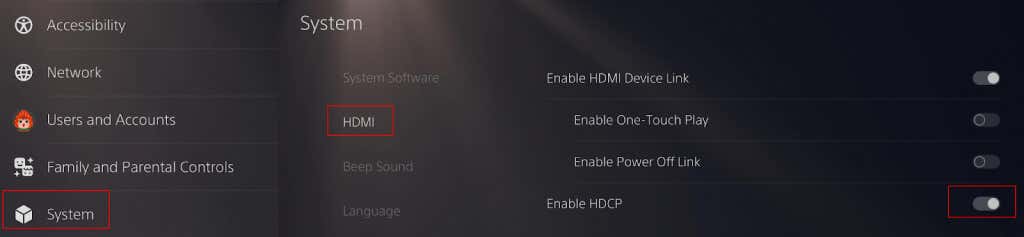
Oyun modunu kapatmak için Ayarlar>Ekran ve Video>Video Çıkışı>ALLM'ne gidin ve ayarı kapatın. Bunun işe yarayıp yaramayacağını görmek için TV'nizin Oyun Modunu da devre dışı bırakabilirsiniz.

PS5 ekran çözünürlüğü varsayılan olarak Otomatik olarak ayarlanmıştır. Ancak PS5 ekran titremesi yaşıyorsanız Ayarlar>Ekran ve Video>

RGB Aralığını tam veya sınırlı olarak ayarlamak da yardımcı olabilir. Bunu nasıl yapacağınız aşağıda açıklanmıştır:
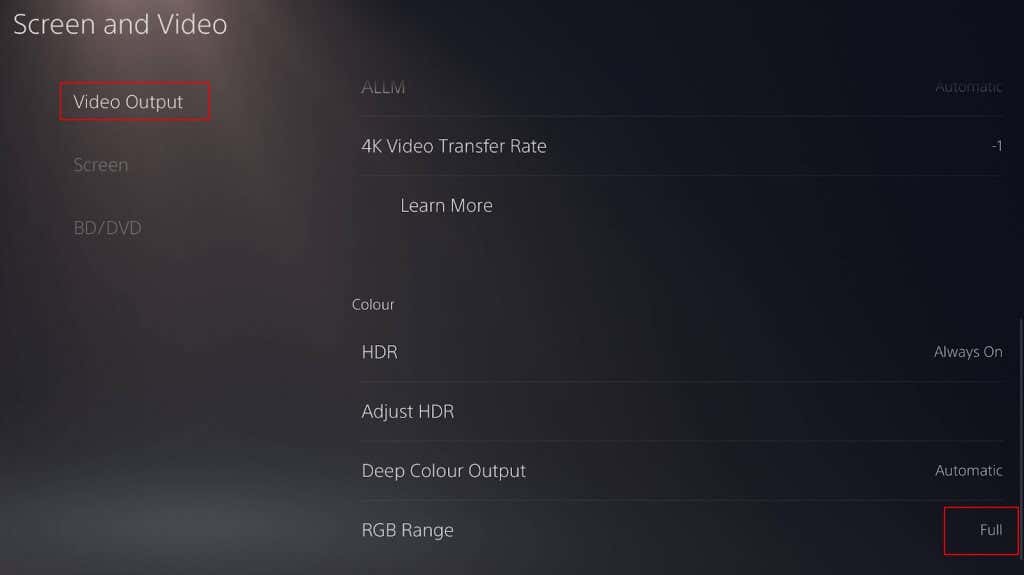
7. PS5'inizi güncelleyin
Konsolunuzda en son güncellemelerin yüklü olmaması sorunlara neden olabilir. Ekran titremesi sorununu çözüp çözemeyeceğinizi görmek için PS5 sisteminizi ve TV donanım yazılımınızı güncellemeyi deneyin. Bunu yapmak için Ayarlar>Sistem>Sistem Yazılımı>Sistem Yazılımı Güncellemesi ve Ayarlarıseçeneğine giderek en son güncellemeler.
8. Performans Modunu Etkinleştir
PS5'in Performans Modu yüksek kare hızlarını destekler ve bunu açmak, PS5 ekranınız titriyorsa sorunların çözümüne yardımcı olabilir. Bunu nasıl etkinleştireceğiniz aşağıda açıklanmıştır:
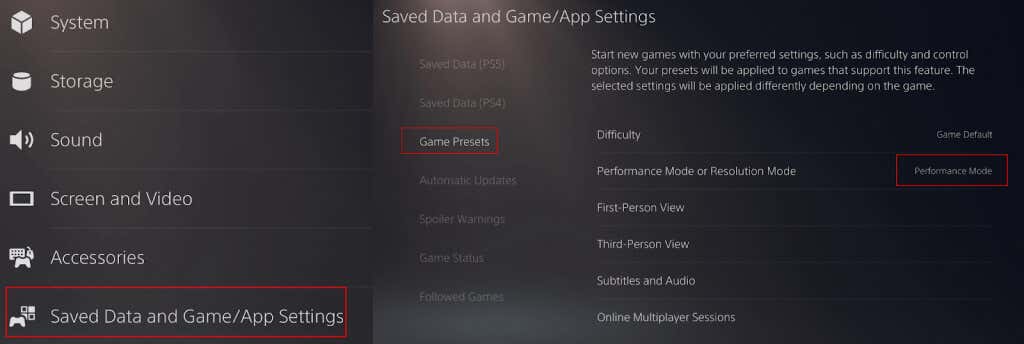
9. Ekran Boyutunu/Görüntü Alanını Ayarlayın
Hâlâ şansınız yok mu? Bazı PS5 sahipleri, ekran boyutunu veya Görüntü Alanını biraz daha küçük olacak şekilde ayarlamanın ekran titremesiyle ilgili sorunları çözdüğünü bildirdi. Bunu nasıl yapacağınız aşağıda açıklanmıştır:

10. HDMI Kablonuzu Değiştirin
Daha önce de belirtildiği gibi sorun hatalı, hasarlı veya uyumsuz HDMI kablosu kadar basit olabilir. Yüksek hızlı veya HDMI 2.0 kablosu kullandığınızdan ve kablonun yıpranmış ya da hasarlı olmadığından emin olun. Daha yavaş bir kablo kullanıyorsanız veya hasarlıysa yenisiyle değiştirmek, PS5 ekran titremesi sorununuzu çözmenin anahtarı olabilir. Neyse ki, HDMI kabloları Amazon ve diğer perakendecilerden ucuza temin edilebilir..
Umarım bu düzeltmelerden biri işinize yaramıştır! Bu düzeltmelerin hiçbiri PS5 ekranınızın titremesini durdurmadıysa, PS5'inizi yakın zamanda satın aldıysanız satın aldığınız satıcıyla veya destek ve onarım ya da değiştirme için Sony ile iletişime geçerek geri dönebilmenizin zamanı gelmiş olabilir. oyun. Gitmeden önce PS5 TV'nize bağlanmıyor.
'ünüzün çalışıp çalışmadığını denemek için düzeltmelerimize göz atın..